- Existen tres vías fiables: ubuntu-drivers, apt y el instalador oficial .run.
- No mezclar métodos; considera Secure Boot y módulos (precompilados o DKMS).
- Verifica con nvidia-smi, glxinfo y dmesg; usa nvidia-settings para ajustes.
- Para cambiar de versión, purga primero; PPA ofrece ramas más recientes.

Si has aterrizado aquí es porque quieres poner a punto tu GPU Nvidia en Ubuntu sin morir en el intento. Vamos a cubrir todas las vías de instalación posibles, desde la más automática y segura hasta la más manual para quienes necesitan un control fino o versiones muy recientes del controlador. Todo en castellano de España, con consejos prácticos y advertencias para evitar sustos.
En Ubuntu (tanto en equipos de escritorio como servidores) puedes optar por tres caminos fiables: usar la herramienta ubuntu-drivers, tirar de los repos oficiales con apt o instalar el paquete .run desde la web de Nvidia. No mezclaremos métodos en la misma instalación (importante), verás cómo verificar que los módulos del kernel están cargados, cómo lidiar con Secure Boot y, si algo va mal, cómo desinstalar de forma limpia.
Métodos disponibles y recomendaciones antes de empezar
Antes de tocar nada, conviene tener claro el panorama: existen tres enfoques para instalar los drivers de Nvidia en Ubuntu LTS (18.04, 20.04, 22.04 y posteriores). 1) ubuntu-drivers (automático o manual), 2) repos y apt, 3) instalador oficial .run. Los dos primeros son los preferidos en la mayoría de casos por integrarse con el sistema y recibir actualizaciones sin quebraderos de cabeza.
Hay una norma de oro: elige un único método por equipo. Mezclar GUI (Interfaz gráfica), apt, ubuntu-drivers y el .run de Nvidia en el mismo sistema suele conducir a conflictos de dependencias, DKMS recompilando sin fin o módulos en colisión. Si probaste algo antes y falló, purga y deja el sistema limpio antes de cambiar de estrategia.
Comprueba que tu GPU está detectada. Puedes hacerlo con herramientas del sistema: hwinfo o lshw te listarán la tarjeta y su bus PCI. Por ejemplo:
hwinfo --gfxcard --short
sudo lshw -C displaySi usas equipos modernos con UEFI, el Arranque Seguro (Secure Boot) puede requerir módulos firmados. Puedes desactivarlo en la BIOS temporalmente para reducir problemas, o bien optar por construir y firmar módulos mediante DKMS (lo veremos más abajo). Si desactivas Secure Boot, recuerda que puedes volver a activarlo cuando todo funcione.
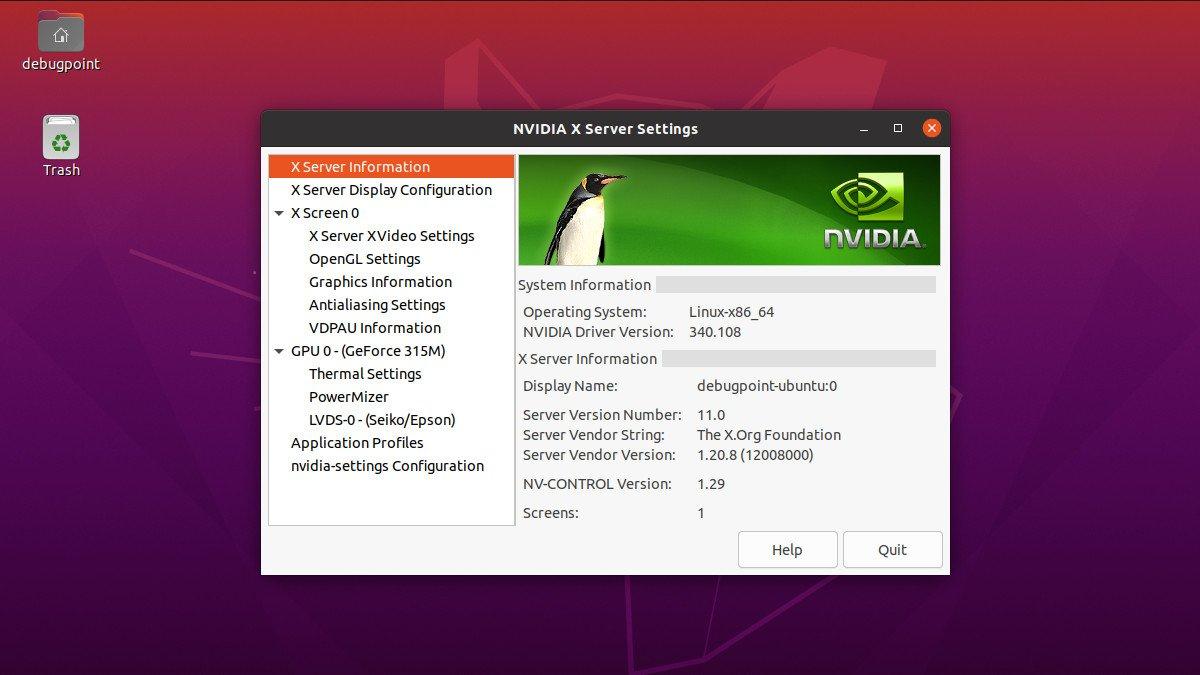
Método 1: ubuntu-drivers (automático o dirigido)
ubuntu-drivers es la vía recomendada por Canonical para detectar e instalar drivers propietarios de forma segura. Detecta el hardware y propone el controlador óptimo según tu versión de Ubuntu y del kernel.
Detectar controladores compatibles
Empieza listando los dispositivos y controladores disponibles: sudo ubuntu-drivers devices
sudo ubuntu-drivers devicesLa salida incluye el identificador PCI, el fabricante y un listado de ramas como 525, 535 (incluidas variantes open, server y el driver libre nouveau). Verás marcado como recomendado el paquete preferible para tu equipo. Ejemplo típico:
== /sys/devices/pci0000:00/0000:00:03.0/0000:03:00.0 ==
modalias : pci:v000010DEd00002684sv000019DAsd00004675bc03sc00i00
vendor : NVIDIA Corporation
driver : nvidia-driver-535 - distro non-free recommended
driver : nvidia-driver-535-open - distro non-free
driver : nvidia-driver-525 - distro non-free
driver : nvidia-driver-525-server - distro non-free
driver : xserver-xorg-video-nouveau - distro free builtinSi ves el error ERROR:root:aplay command not found, instala el paquete de audio que falta o ignóralo si no te afecta:
sudo apt install alsa-utilsPara filtrar por escenarios de computación (GPGPU) y drivers de servidor, puedes listar específicamente las opciones de cómputo con:
sudo ubuntu-drivers list --gpgpuInstalación automática
La manera más cómoda es dejar que Ubuntu seleccione por ti con autoinstall. Instalará el driver recomendado y dependencias:
sudo ubuntu-drivers autoinstallAl terminar, reinicia para cargar los módulos correctos del kernel. Un reinicio asegura que el servidor X y los módulos Nvidia se activen:
sudo shutdown -r nowInstalación dirigida (elegir una versión concreta)
Si prefieres fijar la rama (por ejemplo, 535), puedes indicarlo explícitamente. Esto es útil si una versión concreta te va mejor en tu hardware:
sudo ubuntu-drivers install nvidia:535Tras la instalación, reinicia y comprueba el estado con la herramienta de Nvidia. nvidia-smi te mostrará versión del driver, procesos y uso de GPU:
sudo nvidia-smiMétodo 2: interfaz gráfica (Software y actualizaciones)
Si prefieres no tocar la terminal, Ubuntu incluye un asistente gráfico. Abre la aplicación Software y actualizaciones y ve a la pestaña "Más controladores". El sistema comprobará el repositorio y te ofrecerá el driver recomendado para tu GPU, indicando tipo de licencia y si ha sido probado.
Selecciona la opción recomendada (p. ej., nvidia-driver-535 propietario, probado) y pulsa Aplicar cambios. El sistema te pedirá autenticación y mostrará una barra de progreso mientras instala paquetes y módulos. Cuando termine, aparecerá un aviso indicando que debes reiniciar.
Reinicia el equipo y, al volver a entrar, pasa a la verificación. Comprobar que todo funciona evita sorpresas más tarde:
nvidia-smiMétodo 3: apt desde los repositorios (incluye módulos del kernel y DKMS)
Con apt tienes control total sobre qué paquetes instalar, incluyendo módulos precompilados para tu kernel o compilación local con DKMS. Primero conviene actualizar el sistema para evitar incompatibilidades:
sudo apt update
sudo apt upgradeInstalar los módulos precompilados del kernel
Para cada rama del driver hay un metapaquete de módulos acorde a tu sabor de kernel (generic, lowlatency, etc.). Instalar primero los módulos del kernel minimiza problemas:
sudo apt install linux-modules-nvidia-535-genericVerifica que los módulos se han instalado para tu kernel actual/ABI. Usa apt-cache policy para comprobar la versión exacta:
apt-cache policy linux-modules-nvidia-535-$(uname -r)Si no están para el kernel en ejecución, instala apuntando a esa versión, o actualiza al kernel más reciente. Apuntar al kernel activo garantiza la carga correcta de módulos:
sudo apt install linux-modules-nvidia-535-$(uname -r)Instalar el controlador de la serie elegida
Con los módulos listos, instala el metapaquete del driver (sustituye 535 por la rama deseada). Este metapaquete arrastra el stack necesario de Nvidia:
sudo apt install nvidia-driver-535Reinicia para que el módulo nvidia y nvidia-drm se carguen. Tras el arranque, comprueba que el módulo está presente:
sudo shutdown -r nowlsmod | grep nvidiaDeberías ver líneas como nvidia, nvidia_drm, nvidia_modeset, nvidia_uvm. Si aparecen, el kernel ya reconoce la GPU con el driver propietario. También puedes verificar con:
nvidia-smiAlternativa: construir módulos con DKMS (y Secure Boot)
Si usas Secure Boot o un kernel no estándar, DKMS compila los módulos en tu sistema. Necesitarás los headers de tu kernel y el paquete DKMS específico de la rama:
sudo apt install linux-headers-genericsudo apt install nvidia-dkms-535Durante la instalación pueden guiarte para crear y registrar una clave (MOK) y firmar módulos. Este proceso permite mantener Secure Boot activo sin deshabilitarlo. Si no quieres firmar, otra vía es desactivar temporalmente Secure Boot en la BIOS y reactivarlo más tarde.
Listar versiones disponibles con apt
Para explorar ramas disponibles en tu release, busca los paquetes. Esto te orienta sobre qué versiones ofrece el repositorio:
apt search nvidia-driver
apt-cache search nvidia-driverTambién puedes inspeccionar la serie de DKMS, server y variantes open. Selecciona la que mejor encaje con tu uso (escritorio, servidor, cómputo).
Método 4: instalador oficial de Nvidia (.run)
Este método es el más manual y solo lo recomiendo si necesitas una versión muy nueva aún no disponible en repos o pruebas específicas. Desde otro equipo o el propio Ubuntu, accede a la web oficial de Nvidia y descarga el driver para tu modelo y sistema (por ejemplo, NVIDIA-Linux-x86_64-460.106.00.run).
Antes de ejecutarlo, instala dependencias de compilación y OpenGL: sin estas librerías el instalador no podrá construir ni enlazar módulos:
sudo apt install build-essential libglvnd-dev pkg-configUbícate en la carpeta de Descargas (o donde lo guardaste) y lanza el instalador con bash. Sigue los pasos del asistente en terminal:
cd ~/Descargas
sudo bash NVIDIA-Linux-x86_64-460.106.00.runAl finalizar, reinicia el sistema. Recuerda que al actualizar el kernel quizá debas reinstalar o reconstruir módulos si optaste por el .run:
sudo shutdown -r nowInstalar versiones más nuevas mediante PPA
Otra alternativa para acceder a ramas recientes sin usar el .run es el PPA oficial de controladores gráficos. Agrega el repositorio y reinstala con ubuntu-drivers o apt:
sudo add-apt-repository ppa:graphics-drivers/ppa
sudo apt updateDespués, detecta de nuevo y elige el recomendado o instala la rama que quieras. El PPA suele ofrecer versiones más frescas que los repos estándares:
ubuntu-drivers devices
sudo apt install nvidia-driver-535Comprobaciones y ajustes útiles
Para verificar que todo está bien, empieza por la herramienta de Nvidia. nvidia-smi muestra versión del driver, uso de memoria, temperatura y procesos:
nvidia-smi
nvidia-smi --query-gpu=driver_version --format=csvComprueba también que no hay errores con el subsistema DRM del kernel. Un dmesg limpio es señal de que el driver se ha enganchado bien:
sudo dmesg | grep drmSi trabajas con OpenGL, una manera rápida de confirmar que no estás usando Mesa es consultando glxinfo. Debe aparecer Nvidia en las líneas clave:
glxinfo | grep OpenGLLa herramienta nvidia-settings te permite ajustar pantallas, composición y parámetros de la GPU. Ejecuta en modo usuario o con sudo si necesitas escribir en xorg.conf:
nvidia-settings
sudo nvidia-settingsSi al guardar desde nvidia-settings tienes un problema de permisos, aplica este ajuste del polkit de Nvidia. Otorga el permiso de ejecución al helper necesario:
sudo chmod u+x /usr/share/screen-resolution-extra/nvidia-polkitQuienes necesiten generar un xorg.conf base pueden usar la utilidad oficial. Generar xorg.conf a veces ayuda en multi-monitor o setups específicos:
sudo nvidia-xconfigPara habilitar el modo DRM KMS de Nvidia en el arranque, añade estas opciones al kernel en GRUB. Activa el modeset y el framebuffer de Nvidia:
sudo nano /etc/default/grubGRUB_CMDLINE_LINUX_DEFAULT="quiet splash nvidia-drm.modeset=1 nvidia_drm.fbdev=1"Tras modificar GRUB, regenera el initramfs y actualiza el gestor de arranque. Estos pasos hacen persistentes las opciones de kernel:
sudo update-initramfs -u
sudo update-grubDesinstalación limpia (cambiar de versión o dejar el sistema stock)
Si necesitas pasar de una rama a otra o volver atrás, lo mejor es purgar primero todo lo relacionado con Nvidia. Así evitas módulos residuales y conflictos:
sudo apt purge 'nvidia-*'
sudo apt update
sudo apt autoremoveUna vez limpio, puedes instalar la nueva versión con el método que prefieras. Mantener el sistema sin restos reduce fallos posteriores.
Consejos para gaming y software
Con los drivers propietarios, el rendimiento en juegos y apps 3D mejora notablemente. Para juegos de Windows, habilita Proton en Steam o usa Bottles/Lutris. En Steam (instálalo con apt, no en flatpak si planeas usar VR):
sudo apt install steam-installerEn cada juego solo Windows, ve a Propiedades > Compatibilidad y activa Proton (Experimental suele ir bien). Bottles ofrece instaladores rápidos para EA App y otros launchers, y Lutris es otra alternativa potente, aunque algo más manual. La VR también es posible, con varios caminos según tu visor.
Solución de problemas y notas avanzadas
Problema de "aplay" ausente al usar ubuntu-drivers: instala alsa-utils o ignóralo si no afecta:
sudo apt install alsa-utilsSi ves Mesa en glxinfo en lugar de Nvidia, revisa: 1) que el módulo nvidia esté cargado, 2) que no haya errores DRM en dmesg, 3) que no haya conflictos con nouveau. Vuelve a comprobar los pasos y las mayúsculas/minúsculas en los comandos. Puedes usar journalctl para más pistas:
journalctl -b | grep -i nvidiaPara OEM u opciones adicionales, ubuntu-drivers también te muestra paquetes de habilitación del fabricante. Es útil en portátiles certificados y equipos preinstalados:
sudo ubuntu-drivers list
sudo ubuntu-drivers list-oemSi estás en un servidor o entorno sin X, céntrate en la rama server o gpgpu. usa ubuntu-drivers list –gpgpu para ver opciones específicas y elige la que corresponda a tu kernel.
Recuerda: si algo se rompe tras jugar con varios métodos, purga y empieza de cero con una sola vía. Evitar mezclar es la mejor medicina preventiva. Y si usas el instalador .run, toma nota de la versión para repetir el proceso tras actualizaciones del kernel.
Con todo lo anterior deberías tener tu Nvidia en Ubuntu funcionando como un reloj: eliges método (ubuntu-drivers, apt con módulos/DKMS o instalador .run), vigilas Secure Boot y módulos del kernel, instalas y reinicias, y verificas con nvidia-smi y glxinfo. Cuando toque cambiar de rama, purga primero; si necesitas más rendimiento en juegos, habilita Proton o usa Bottles/Lutris. Con estos pasos, tanto en escritorio como en servidor, tendrás un stack estable, actualizado y listo para trabajar o jugar.
